Cómo habilitar el modo oscuro o el modo nocturno en Youtube en iPhone
El modo nocturno en la aplicación de Youtube para iPhone es una característica cada vez más popular para los usuarios de la aplicación móvil. Al igual que otras aplicaciones populares, como Twitter, usar un tema más oscuro puede ser más estilísticamente atractivo para algunos usuarios, al tiempo que hace que sea más cómodo mirarlo en entornos con poca luz.
Afortunadamente, puede habilitar el modo oscuro en la aplicación de iPhone de Youtube sin dolor, cambiando la configuración que se encuentra en él. La apariencia de la interfaz de Youtube cambiará casi instantáneamente, permitiéndole ver si este otro modo es preferible al tema blanco o diurno que se usa en la aplicación de manera predeterminada.
Resumen: cómo habilitar el modo nocturno en Youtube en iPhone
- Abre la aplicación de Youtube .
- Toca el ícono de perfil en la esquina superior derecha de la ventana.
- Toca Configuración .
- Toque el botón Tema oscuro para habilitar el modo oscuro.
Estos pasos también se describen a continuación con imágenes si desea obtener un poco más de información sobre el tema oscuro de Youtube. Mientras está en ese menú de configuración, también puede hacer otra cosa, como borrar su historial de búsqueda.
Ampliado: cómo habilitar el modo oscuro en Youtube en iPhone
Los pasos de este artículo se realizaron en un iPhone 7 Plus en iOS 11.4.1. Esto también funcionará en otras versiones de iOS, como iOS 12, si está utilizando la misma versión de la aplicación de YouTube que la de este artículo. Estoy usando la versión 13.32.7 de la aplicación de iPhone de YouTube para los pasos de esta guía. Una vez que haya completado estos pasos, habrá habilitado la opción de tema oscuro. Esto es muy similar a la configuración del sitio de escritorio de YouTube donde también puede habilitar el modo oscuro. Si no tiene la aplicación Youtube en su iPhone, puede abrir la App Store, elegir la pestaña Buscar en la parte inferior de la pantalla, luego escribir Youtube e instalar la aplicación desde allí.
Paso 1: abre la aplicación de Youtube en tu iPhone.
Paso 2: selecciona el ícono de tu perfil en la esquina superior derecha de la pantalla. El ícono está en la fila superior de la aplicación, en caso de que se haya desplazado hacia abajo.

Paso 3: toca la opción Configuración .
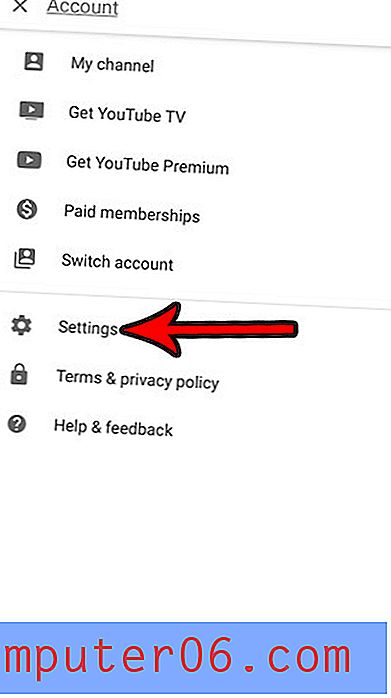
Paso 4: toca el botón a la derecha del tema Oscuro .
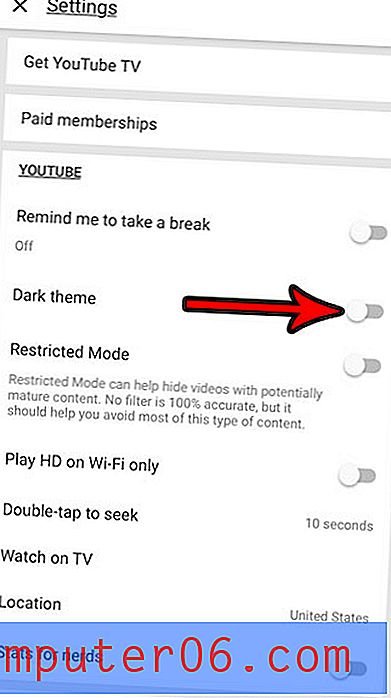
El color de fondo del menú de configuración debería convertirse en un color gris oscuro para indicar que el modo oscuro está habilitado. Tengo el modo oscuro de Youtube habilitado en la imagen a continuación.
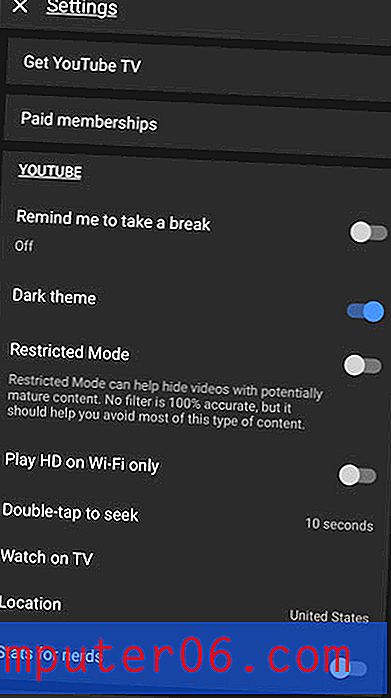
Tenga en cuenta que cambiar esta configuración no afectará la visualización del sitio web de Youtube cuando lo vea en un navegador en el dispositivo o cuando visite Youtube desde su computadora de escritorio. Esto solo cambia la configuración del tema para la aplicación de iPhone. ¡Y no solo este tema se ve realmente bien en el iPhone, también tiene la ventaja adicional de mejorar la duración de la batería!
Ahora que ha habilitado el modo nocturno en la aplicación Youtube para iOS, es posible que también desee hacerlo en el sitio de escritorio de Youtube. Simplemente vaya a https://www.youtube.com en un navegador de escritorio, haga clic en el icono de su perfil en la esquina superior derecha de la pantalla, haga clic en la opción Tema oscuro y luego haga clic en el botón junto al tema Oscuro . Si no ve la opción del tema Oscuro, es posible que primero deba ir a https://www.youtube.com/new y habilitar el nuevo Youtube.
Hablando de la duración de la batería, es posible que haya notado que el icono de la batería a veces es amarillo en su iPhone. Descubra por qué el ícono de la batería de su iPhone es amarillo, qué causa que ocurra a veces automáticamente y cómo puede habilitarlo a propósito si ha estado buscando formas de extender la vida útil de la batería.



